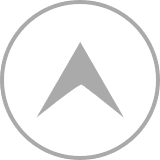基本料金が無料のIP電話の通話アプリ(SMARTalk)をスマホにダウンロードし、設定をする方法をご紹介します。
1台のスマホで2つの電話番号を持つことができ、仕事とプライベート等の使い分けができます。
IP電話については「IP電話で050の電話番号を持つには?」という記事をアップしてあります。
SMARTalkアプリのダウンロード
SMARTalkを使うにはスマートフォンに通話アプリのダウンロードが必要です。
Google playからダウンロードできます。
ただし、アプリのダウンロードだけでは使えません。
FUSION IP-Phone SMARTに登録する必要があります。
登録にはメールアカウントと文字列を入力して仮登録。
登録したメルアドに「仮登録受付」の連絡が届くので、メールのリンクからアクセスして、名前、住所、電話番号、クレジットカード番号等の個人情報を入力して本登録を行う。
本登録が完了すると「登録完了」のメールが届く。
※ 本登録完了後、050番号が利用可能になるまで最長一時間かかります。
発信が有効になっても、着信が有効になるまで更に数分かかる場合があります。
(マイページへのログインは即時可能です)
SIPアカウントの設定
次のURLからマイページへログインしてください。
https://smart.fusioncom.co.jp/
「ユーザーアカウント情報表示」をクリックし、「SIPアカウント情報」から
「ドメイン」
「SIPアカウント」
「SIPアカウントパスワード」
をご確認し、ダウンロードした通話アプリに設定してください。
※SMARTalkをご利用のお客様は「ドメイン」は設定済みですので不要です。
電話番号の使い分け
懸案の2つの電話番号(携帯の電番号と050で始まるIP電話の電話番号)の使い訳はどうなると思いましたが、電話の発信に関しては、通話アプリを起動させる必要があるので、各々選択できます。
また、着信の時は各々の通話アプリで電話を受ける形になりますので、こちらも問題ありません。
試しに他の携帯電話から2つの番号でスマホに電話をしてみました。
SMARTalkは画面の上の待機中のアイコンが目障りだったので設定から「終了」をクリックして表示が消えた状態だったのですが、電話を受信できました。
各々の電話番号で起動するアプリが違うので各々のアプリで不在着信の表示がでました。